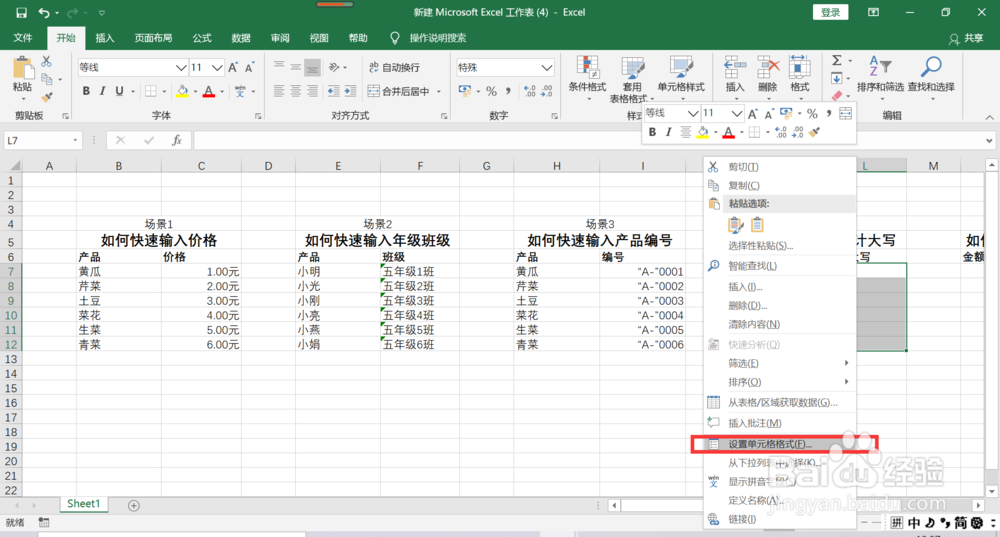1、打开要使用的工作文件
2、场景1:如何快速输入价格全选“价格”下面所有单元格右击,在弹出列表中,点击”设置单元格格式(F)...“
3、场景1:如何快速输入价坼黉赞楞格在弹出对话框中,点击自定义,“类型(T):”输入0.00"元"点击确定。在价“格列”逐个输入1、2、3...,可以看到自动生成了带单位地数值。
4、场景2:如何快速输入年级班级全选“班级”下面所有单元格右击,在弹出列表中,点击”设置单元格格式(F)...“
5、场景2:如何快速输入年级班级在弹出对话框中,点击自定义,“类型(T):”输入五年级@班点击确定。在“班级”列逐个输入1、2、3...,可以看到自动生成了班级结果
6、场景3:如何快速输入产品编号全选“编号”下面所有单元格右击,在弹出列表中,点击”设置单元格格式(F)...“
7、场景3:如何快速输入产弗辞肛胰品编号在弹出对话框中,点击自定义,“类型(T):”输入"A-"0000点击确定。在“编号”列逐个输入编号1、2、3...,可以看到自动生成了编号结果
8、场景4:如何快速输入会计大写全选“金额大写”下面所有单元格右击,在弹出列表中,点击”设置单元格格式(F)...“
9、场景3:如何快速输入金床痤迷茸额大写在弹出对话框中,点击自定义,“类型(T):”输入"A-"0000点击确定。在“金额大写”列逐个输入金额,可以看到自动生成了金额大写结果
10、设置完毕,欢迎随时私信交流哦~